
BlackBerry Z10 dengan OS baru tentunya jauh beda dalam penggunaannya, Di sini akan saya sampaikan tips untuk membantu Anda memudahkan penggunaan dari fitur baru yang telah ditambahkan ke Blackberry Z10.
Layar sentuhnya tidak ada lagi tombol perse, Jadi semua gerakan hanya menggunakan ibu jari alias Jempol.

Geser ke atas untuk membuka
Untuk membuka telepon Tekan tombol Power pada bagian atas Z10, kemudian perlahan-lahan gesek jari dari bagian bawah ke atas layar (di mana ada logo BlackBerry).
Jika Anda sudah mengatur Hub BlackBerry ke social media,maka Anda bisa melihat ke dalam kotak masuk Anda.Geser ke atas untuk melihat pemberitahuan dan kembali ke aplikasi jaringan
Inverted L
Anda selalu bisa mendapatkan langsung ke Hub BlackBerry dengan melakukan gerakan L terbalik yang berbentuk pada layar. Geser ke atas dari bagian bawah layar dan kemudian di satu slide gerakan halus jari Anda ke kanan. Ini akan membuka kotak masuk Anda.
Gesek untuk membuka papan ketik
Apa pun yang Anda lakukan gesekan dua jari dari bagian bawah layar akan menampilkan keyboard. Sangat simpel ketika Anda perlu mengetikan sesuatu dengan cepat dan tidak perlu menemukan ikon keyboard.
Gesek untuk melihat pengaturan
Seperti Android gesekan jari dari atas dengan satu jari akan membuka panel pengaturan memudahkan Anda untuk akses cepat ke Settings, Bluetooth, Alarm, Kunci Rotasi, Wi-Fi, dan Pemberitahuan.
Gesek untuk mode sleep
Jika Anda tidak ingin diganggu Anda dapat menggesek ke bawah sementara di layar kunci akan menunjukkan jam BlackBerry. Untuk keluarnya Anda tinggal menggesek bawah atau ke atas di telepon.
Menon-aktifkan layar sentuh ketika dikunci
Jika Anda khawatir tentang kesalahan akibat perubahan tak di sengaja pada , Anda dapat menonaktifkan fitur ini, dengan menekan tombol Power. Pergi ke Settings > Display -Pilih "Allow Gestures when Locked" to off.
Apps grid dan Frames Aktif
Seperti Android dan iOS BlackBerry 10 layar Home terbagi antara grid ikon aplikasi, saat standby panggilan Frames selalu Aktif sehingga dapat dengan cepat kembali masuk aplikasi
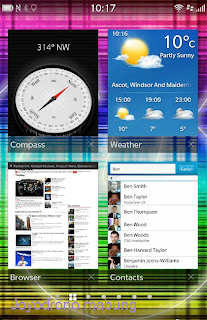
Merubah panel Apps
Tekan barisan titik kecil di dekat bagian bawah layar untuk melompat ke panel tersebut. Menahan tekanan pada garis titik-titik memungkinkan Anda dengan cepat menggulir melalui panel tanpa harus menggeseknya lagi.
Melihat aplikasi yang terbuka
Tekan ikon empat titik kecil di deretan tombol, ini akan membawa Anda ke halaman BlackBerry atau halaman Frames Aktif.
Menutup aplikasi terbuka
Pada halaman Bingkai Aktif menutup x di sudut bawah kanan dari frame App.
Gulir ke bawah untuk melihat empat aplikasi lain Anda yang terbuka
Pada Z10 Anda dapat melihat delapan Frames aktif (aplikasi yang terbuka), tetapi Anda hanya akan melihat empat apps pada halaman. gesek ke bawah untuk melihat empat lainnya. Jika Anda membuka lebih dari delapan aplikasi, yang terakhir secara otomatis akan ditutup.
Mendapatkan ke BlackBerry Hub lebih cepat
Tekan ikon tiga berlapis dalam baris yang sama dari titik di bagian bawah layar tepat di atas ikon pencarian.
Re-order aplikasi
Aplikasi secara otomatis ditambahkan ke akhir daftar jaringan aplikasi, tapi itu tidak mungkin di mana Anda ingin mereka. Untuk memindahkan sebuah aplikasi di sekitar Anda perlu menekan terus (sama seperti pada IOS lainnya). Setelah dipilih, kemudian bisa drag di mana Anda inginkan.
Menghapus aplikasi
Tekan dan tahan aplikasi yang ingin Anda hapus sampai terlihat seperti berdenyut. Setelah itu ikon tong sampah kecil akan muncul. silahkan Tekan dan Anda sudah selesai.
Membuat folder
Persis dengan cara yang sama seperti pada iOS. Tekan dan tahan pada sebuah aplikasi, kemudian tarik ke aplikasi lain. Anda dapat membuat folder apa yang Anda suka.
Menutup folder
Saat folder terbuka hanya dengan menggesek naik dari bagian bawah layar untuk menutupnya dengan mudah.
Memindahkan aplikasi dari folder
Untuk memindahkan ikon keluar dari folder tarik ke bagian bawah folder ke bar biru yang muncul secara otomatis.
BlackBerry Hub
Hub BlackBerry adalah area komunikasi utama di telepon dan tempat yang mengelola semua pesan Anda, berisi panggilan dan pemberitahuan.
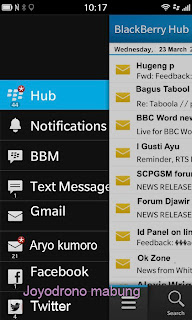
Ini dapat diakses dengan gesekkan kiri dari grid aplikasi atau dengan melakukan gerakan L-berbentuk terbalik pada titik apapun.
Lihat inbox secara individu
Bundel Hub BlackBerry keseluruhan terbundle ke dalam satu inbox, tetapi jika ingin melihat apa yang terjadi hanya dalam salah satu akun, atau pesan Twitter. Gesek ke kiri layar untuk membukanya atau tekan tombol Hub di bagian kiri bawah layar. Semua akun Anda akan ditemukan dalam bentuk daftar.
Melihat folder akun
Jika Anda perlu untuk melihat folder dalam account Anda, seperti Kotak keluar, atau Berita terkirim, Anda dapat melakukannya dengan menekan pada panah kecil ke bawah yang menghadap di bar biru di bagian atas Hub BlackBerry. Ini akan menunujukkan daftar semua account Anda dengan simbol "+" di samping mereka. Menekan pada "+" memperluas tampilan folder. Termasuk juga akun Gmail anda apabila sudah di atur..
Menghapus email atau pesan
BlackBerry sengaja menyembunyikan tombol delete untuk beberapa alasan, tetapi Anda dapat menemukannya dengan menekan tiga titik dan kemudian memilih Delete. Untuk konfirmasi tambahan bahwa Anda akan menghapus pesan pergi ke tiga titik> > Settings > Display dan selanjutnya beralih pada tombol off untuk "Konfirmasi Hapus Pesan".
Mengatur modus Percakapan
BlackBerry memungkinkan Anda menampilkan email baik sebagai pesan tunggal atau dalam percakapan, dimana ia menarik pesan terhubung bersama-sama menjadi satu string "percakapan". Untuk mengatur itu pergi ke BlackBerry Hub, tekan pada tiga titik di sudut kanan bawah, kemudian Settings > Display and Actions > Display Style.
Unduh Gambar Secara Otomatis di Email
Untuk menghemat biaya data BlackBerry 10 memungkinkan Anda memilih apakah Anda ingin men-download gambar dalam email. Anda dapat melakukan ini pada email dengan dasar email, atau memilih untuk memiliki semua gambar secara otomatis men-download. Untuk mengatur itu pergi ke BlackBerry Hub, tekan pada tiga titik di sudut kanan bawah, kemudian Settings > Display and Actions > "Download Images Automatically" button.
Tampilan Jumlah Pesan
Tidak ingin tahu Anda punya 100 email yang belum dibaca, Untuk mengatur itu pergi ke BlackBerry Hub, tekan pada tiga titik di sudut kanan bawah, kemudian Settings > Display and Actions > "Display Message Count" button.
Tandai semua sebelum membaca
Ingin mengabaikan pesan pada email, Cukup tekan dan tahan pada banner tanggal seluruh daftar pesan dan side bar akan terbuka, dengan pilihan untuk "menandai semua item sebelum membaca". Anda juga dapat menavigasi melalui hari dan melompat ke atas atau bawah daftar di tempat yang sama.
Tampilkan Pesan Terkirim
Ingin melihat pesan yang telah dikirim, Anda dapat memilih ini aktif atau tidak aktif. Untuk mengatur itu pergi ke BlackBerry Hub, tekan pada tiga titik di sudut kanan bawah, kemudian Settings > Display > "Show Sent Messages" button.
Memilih akun apa yang akanmuncul pada tampilan utama dari Hub
Jika Anda punya banyak akun tapi ingin memilih salah satu saja, Anda dapat mengatur account yang akan ditampilkan dalam tampilan utama Hub BlackBerry. Ini berarti Anda dapat menyembunyikan pesan Twitter, misalnya. Untuk mengaturnya pergi ke BlackBerry Hub, tekan pada tiga titik di sudut kanan bawah, kemudian Settings > Hub Management dan beralih account yang Anda inginkan atau tidak inginkan dari daftar di bawah ini. Hanya account Anda telah menambahkan akan ditampilkan.
Menambahkan akun email
Mudah. Pergi ke BlackBerry Hub, tekan pada tiga titik di sudut kanan bawah, kemudian Pengaturan> Email Accounts> Add Account. Pada halaman berikutnya Anda dapat memilih apa Email, Kalender, Kontak yang akan Anda tambahkan, Anda juga bisa menambahkan layanan lain seperti Twitter, Facebook, Linked In, dan Evernote.
Konfirmasi Pengiriman pesan SMS
Pergi ke BlackBerry Hub, tekan pada tiga titik di sudut kanan bawah, kemudian Settings > Text Messages dan beralih tombol the Confirm Delivery.
Cepat melihat jadwal acara
Dalam BlackBerry Hub gulir ke bawah dari atas layar dan Anda akan mendapatkan tampilan cepat dari jadwal Anda untuk hari itu. Berguna jika Anda perlu untuk melihat apakah Anda dapat membuat pertemuan itu atau tidak
Menyegarkan kotak masuk Anda
Tekan tiga titik. Tekan ikon refresh.
Pilih beberapa pesan untuk dibaca atau dihapus
Tekan dan tahan pada satu pesan sampai panel tipis muncul dari kanan layar. Pilih ikon bawah yang memiliki tanda centang di dalamnya. Sekarang Anda dapat memilih beberapa pesan untuk menandai sebagai telah dibaca, tandai sebagai belum dibaca, atau menghapus.
Cari berdasarkan Pengirim atau Subyek
Tekan dan tahan pada satu pesan sampai panel tipis muncul dari kanan layar. Sekarang pilih ikon yang memiliki kaca pembesar dengan headshot di dalamnya. Anda kemudian akan mendapatkan semua pesan dari orang yang sama ditampilkan pada layar. Memilih ikon dengan amplop dalam pencarian kaca pembesar by Subject gantinya.
Cara membuka cepat ke kotak masuk,
Tekan tiga titik, tekan ikon To Top. Selesai.
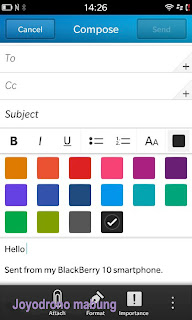
Menonaktifkan push email
Jika Anda mencari untuk menghemat baterai Anda ingin mematikan push email. Untuk melakukan hal ini, pergi ke Settings> Account dan pilih account email yang ingin Anda ubah. Gulir ke bawah ke bagian bawah halaman dan beralih ke off " Use push if supported ". Tekan Simpan di sisi kanan atas pada layar.
Simpan konsep
Untuk menyimpan pesan konsep, dalam email, pilih cancel, dan kemudian otomatis akan menyimpan draft dari sana.
Mengirim dari akun email tertentu
Jika Anda punya lebih dari satu akun email di Z10 BlackBerry Anda dapat memilih mana yang Anda butuhkan dengan menggesekkan turun dari bagian atas layar. Setelah di Compose, Anda dapat mengubah akun email untuk mengirim pesan dengan menyeret turun dari atas layar.
Melampirkan file
Tahan dan tekan pada tombol spasi pada keyboard on-screen dari Z10 maka akan terbuka panel Lampirkan ikon di atasnya. Tekan pada ikon dan Anda kemudian dapat melampirkan gambar, video, audio, kontak, atau bahkan file.
Memformat email Anda
Tahan dan tekan pada spasi untuk menyembunyikan keyboard pada layar, kemudian tekan ikon pena yang disebut "Format". Sebuah menu WYSIWYG muncul memberi Anda kontrol atas bold, italic, underline, dan fitur lainnya seperti ukuran font dan warna.
Perbaiki pencarian
Dalam kotak masuk yang ingin Anda cari, tekan ikon kaca pembesar di bagian bawah layar dan kemudian ketik dalam permintaan pencarian Anda. Setelah itu Anda dapat menekan tiga baris di atas kiri layar untuk mengungkapkan elemen pencariannya. Anda dapat mencari Semua Fields, atau memecahnya melalui Dari, Untuk, Cc, Bcc, Subyek, dan pesan. Anda juga dapat mencari melalui Unread, Lampiran, Diterima, Hari ini, Kemarin, dan Minggu lalu. Recent Searches juga terdaftar jika Anda sering mencari hal yang sama.
Keyboard
Pengguna BlackBerry cinta keyboard Qwerty mereka, tapi hanya karena BlackBerry telah membuang tombol perangkat keras untuk affair touchscreen semua dengan Z10 bukan berarti tidak ada trik yang harus dipelajari dan tips untuk membantu Anda mendapatkan bahkan lebih banyak dari ponsel Anda. Berikut adalah setumpuk tips keyboard dan trik untuk mempercepat penggunaannya.
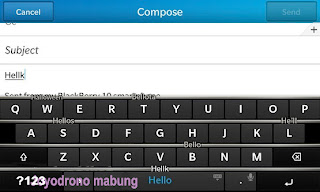
Gesek untuk mengungkapkan keyboard
Apa pun yang Anda lakukan dengan dua jari dari bagian bawah layar menunjukkan keyboard. Berguna ketika Anda perlu mengetik sesuatu dengan cepat dan Anda tidak dapat menemukan ikon keyboard.
Menyembunyikan keyboard
Tekan dan tahan pada spasi, atau menggesek dengan dua jari dari atas keyboard untuk menyembunyikan keyboard.
Suara aktivasi
Tekan dan tahan berhenti penuh untuk mengaktifkan perintah suara dan dikte.
Memilih kata-kata yang diprediksi
BlackBerry 10 keyboard sangat pintar dalam memprediksi kata yang akan di ketik sebelum Anda selesai mengetik. Hal ini ditampilkan dengan menyorot kata-kata pada keyboard untuk Anda untuk di pilih. Untuk melakukan itu, jentik ke atas pada tombol langsung di bawah kata. Jika ide dari saran yang muncul pada keyboard membingungkan Anda juga dapat mengaturnya sehingga mereka hanya muncul di bagian atas keyboard dalam tiga kolom. Untuk mengubah ini, pergi ke Settings> Language dan Input Keyboard> On-Screen dan kemudian memilih untuk In-Kolom dalam pengaturan prediksi teks.
Nyalakan angka dan simbol
Alih-alih menekan pada "123?" Dan "&%" tombol untuk beralih melalui set kunci berbagai karakter, Anda hanya dapat menggesek turun dari bagian atas keyboard dengan ibu jari Anda.
Capitalise surat
Berpegang pada kunci tertentu secara otomatis akan memanfaatkan surat.
Memperpanjang karakter
Tahan dan tetap memegang kunci tertentu yang Anda inginkan. Tahan pada R misalnya dan Anda mendapatkan simbol merek dagang terdaftar. Untuk memilih karakter diperpanjang ,hanya gulir melalui karakter yang tersedia. Mengangkat ibu jari Anda untuk menyelesaikan proses.
Stop secara cepat
Tekan spasi dua kali dan itu akan memberi Anda berhenti penuh dengan spasi, pada BB 7 sudah bisa di lakukan pada keyboard
Menghapus kata-kata
Melakukan gesekan cepat di keyboard dari kiri ke kanan.
Beberapa dukungan bahasa
Jika Anda mengetik dalam bahasa Inggris dan Perancis, misalnya, pada saat yang sama Anda dapat mengatur BlackBerry untuk mendeteksi bahasa yang di ketikkan dan memberikan saran dan koreksi yang tepat. Untuk mengatur ini pergi ke Settings> Input and Language> Input Language> Add / Remove Bahasa. Anda dapat menambahkan beberapa bahasa dan hanya perlu melakukan ini sekali pada sistem untuk bekerja setiap waktu.
Mute Volume Keyboard
Untuk mengatur ini pergi ke Settings >Language and Input > On-Screen Keyboard dan set slider di bagian atas halaman untuk tingkat volume yang diinginkan. Kami merekomendasikan ke nol.
Matikan animasi kata terbang
Ini terlihat cantik tapi dapat mengganggu. Untuk mematikannya pergi ke Settings >Language and Input > On-Screen Keyboard dan beralih Show animation button off.
Otomatis Bantuan
Ada banyak cara BB10 mencoba untuk membantu Anda ketika menggunakan keyboard bekerja di luar cara Anda mengetik dan kemudian memperbaikinya. Anda dapat menyesuaikan apa yang Anda inginkan dengan masuk Settings >Language and Input > On-Screen Keyboard > selecting Automated Assistance. Di sini Anda dapat mengatur bagaimana fitur secara Auto-Complete. Maksudnya apakah Anda memilih aktif atau tidak untuk Aktifkan Automatis mendayagunakan huruf pertama setelah berhenti penuh dan untuk membersihkannya jika Anda merasa kata dan kalimat yang di tulis semuanya salah.
Kamera
Asa beberapa hal yang bagus dapat dilakukan yang tersembunyi menunggu untuk ditemukan, seperti dengan cepat melihat gambar yang baru saja diambil dengan menyalakan TimeShift.

Aktifkan TimeShift
Dalam aplikasi kamera, tekan ikon kamera di sudut kanan atas layar dan kemudian tekan lagi wajah dalam lingkaran
Lihat gambar terakhir yang Anda ambil
Seperti Android dan iOS foto terakhir Anda mengambil ditampilkan di sudut kiri bawah. Penyimpanan Anda tetap melalui ke galeri foto, namun dengan menekan dan menyeret ke sudut kanan atas dapat memperluas gambar sehingga Anda dapat melihatnya dengan jelas.
Pinch to Zoom
Anda dapat meampilkan kamera masuk dan keluar dengan sentuhan dua jari. Sebuah progress bar menunjukkan tingkat zoom.
Mengubah pengaturan kamera
Ada tidak banyak pengaturan untuk mengubah, namun Anda dapat mengubah rasio aspek dan mode pemotretan. Untuk melakukannya, tekan pada tiga titik di sudut kanan bawah layar.
Tombol volume sebagai tombol rana
Salah satu tombol volume dapat berfungsi sebagai tombol shutter ketika dalam modus kamera.
Browser
Dengan browser yang cepat dan banyak cara untuk mengelola pengaturandalam mencoba tips-tips BlackBerry 10, berguna untuk mendapatkan hasil maksimal ketika sedang berselancar di internet melalui BlackBerry Z10.
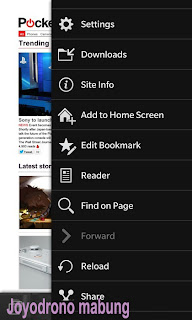
Aktifkan Adobe Flash
BB 10 Browser mendukung Adobe Flash, tetapi Anda harus mengaktifkannya. Untuk melakukan hal ini, buka aplikasi browser, tekan pada tiga titik di sudut kanan bawah layar dan kemudian pergi ke Pengaturan Display > dan action. Selanjutnya beralih tombol Adobe Flash.
Aktifkan penjelajahan Pribadi
Kami tahu, Anda ingin melakukan tempat belanja rahasia dan begitu ingin untuk menutupi trek Anda. Pergi ke Settings > Privacy and Security > Private Browsing. Sementara Anda berada di sana Anda juga dapat mengatur seberapa cepat Anda ingin telepon secara otomatis menghapus riwayat web Anda juga.
Membuat font lebih besar
Settings > Display and Actions > Default Font Size dan mengaturnya dengan kesesuaian sekitar 20. Ketika Anda menekan untuk menempatkan kursor di bidang formulir, halaman secara otomatis akan menampilkan dengan ukuran font yang Anda tetapkan.
Berbagi halaman ke Twitter
Tekan tiga titik, tekan Share, pilih halaman apa yang ingin anda bagikan.
Browser pencarian
Hanya mulai mengetik di url dan secara otomatis akan mulai merekomendasikannya. Untuk mengubah Search Engine, tekan ikon pencarian berwarna di sudut kanan atas layar. Anda dapat memilih dari Bing, Google, dan Yahoo.
Membuat shortcut situs favorit di layar awal
Pergi ke situs Anda, tekan pada tiga titik, tekan pada "Add to Home Screen" kemudian tekan "Save" maka akan ditambahkan ke grid aplikasi Anda.
BBM
BBM ada banyak trik baru di BlackBerry termasuk 10 Panggilan video dan kemampuan untuk berbagi layar Anda.
Membuat panggilan video
BBM sekarang mendukung video calling. Untuk membuat panggilan video pilih kontak atau masuk ke percakapan Anda kemudian tekan tombol kamera hijau di sudut kanan atas.
Berbagi layar Anda dalam panggilan video
Bagaimana fitur BBM berbagi layar sehingga Anda dapat melakukan presentasi melalui BBM. Untuk melakukan hal ini tekan ikon berbagi layar yang terlihat seperti dua persegi panjang dengan bola bowling di tengah.
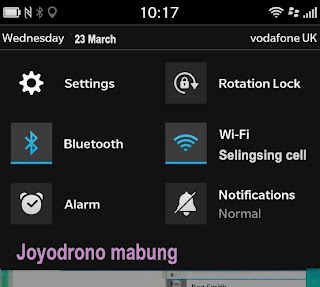
Rotasi Kunci
Jika Anda tidak suka bekerja di layar melebar Anda dapat mengunci layar melalui pengaturan Lock Rotasi. Dalam menggesek jaringan aplikasi turun dengan satu jari dari atas layar dan kemudian tekan ikon Lock Rotation (menekan kata-kata tidak akan bekerja). Anda sekarang telah mengunci layar Anda ke salah satu potret atau lanskap tergantung pada apa orientasi Anda berada dalam pada saat Anda menekan tombol.
Mengambil screenshot
Tekan kedua atas volume dan volume bawah tombol pada saat yang sama
Mematikan atau mengelola NFC
Anda mungkin tidak perlu NFC sepanjang waktu. Untuk mematikannya pergi ke Settings> Network Connections dan mematikannya. Anda juga dapat mengatur bagaimana NFC bekerja di tempat yang sama, apakah Anda ingin diminta sebelum mengirim dan menerima file dan apakah Anda ingin mengizinkan Transaksi Kartu NFC.
Mengatur nada dering
Settings > Notifications dan kemudian akan muncul layanan jika ingin mengubah nada atau alert.
Merubah Tombol volume menjadi tombol shortcut musik
Settings > System Volume dan kemudian rubah ”Music Shortcut button”. Anda sekarang akan dapat menekan terus tombol volume dan tombol volume bawah untuk melewati lagu.
Mengubah Wallpaper
Settings > Display > Wallpaper
Mengubah Timeout Lock Screen
Settings > Display > Screen Lock dan mengubahnya dari 10 detik sampai 5 menit.
Menemukan telepon Anda
BlackBerry menawarkan layanan gratis yang disebut BlackBerry Protect. Untuk menyalakannya Anda harus pergi ke Settings > BlackBerry Protect dan kemudian pilih turn it on. Dari browser pada komputer Anda dapat login ke layanan protect.blackberry.com dan melihat di mana telepon Anda, mengirimkan pesan itu.
Mengatur kata sandi untuk perangkat BB10
Pergi ke Settings > Security and Privacy > Device Password. Tidak seperti iOS Anda dapat mengatur kata bukan hanya nomor. Anda kemudian dapat mengaturnya agar secara otomatis mengunci telepon Anda setelah waktu yang ditetapkan atau secara otomatis mengunci perangkat jika tidak sedang di pakai.
Berbagi media dengan TV Anda
Jika Anda punya televisi didukung DLNA Anda dapat berbagi musik, gambar, dan video dari perangkat BB10 Anda. Untuk melakukan hal ini, pergi ke Settings > Media Sharing dan pilih apa yang Anda inginkan untuk berbagi.
Hidupkan cahaya LED
Lampu merah bisa di fungsikan sebagai isyarat pesan masuk danakan berkedip jika punya pesan masuk. Jika Anda mematikan LED merah dengan masuk ke Settings > Notifications dan pilih lampu LED off.
Universal Search
Anda dapat menyesuaikan apa yang Anda cari dalam pencarian Universal dengan masuk ke Settings > Search > Categories. Di sini Anda kemudian dapat mengatur apa yang ingin Anda cari dan apa yang tidak.
Menghidupkan BlackBerry Anda ke perangkat USB Mass Storage
Pergi ke Pengaturan Settings > Storage and Access ,kemudian mengaktifkan USB Mass Storage tepat pada tombol di bagian bawah.
Magnify
Ini sangat berguna bagi mereka yang penglihatannya sudah berkurang. Untuk mengaktifkannya pergi ke Settings > Accessibility and turn Magnify Mode on.
Cara mematikan,dan ini harus sesekali di lakukan sebagai reset BB Z10 anda
Tekan dan tahan tombol power di bagian atas perangkat dan telepon akan dimatikan dalam hitungan 3 ... 2 ... 1
Begitulah sekiranya tips penggunaan Blackberry Z10.
Semoga bermanfaat

postingan ini berkategori
PONSEL
/
TIP
/
TRIK
dengan judul
Tips cara menggunakan Blackberry Z10
. Jangan lupa menyertakan URL
http://joyodrono-cahmabung.blogspot.com/2013/03/tip-cara-menggunakan-blackberry-z10.html
. Jika ingin memposting ulang . Terima kasih!





